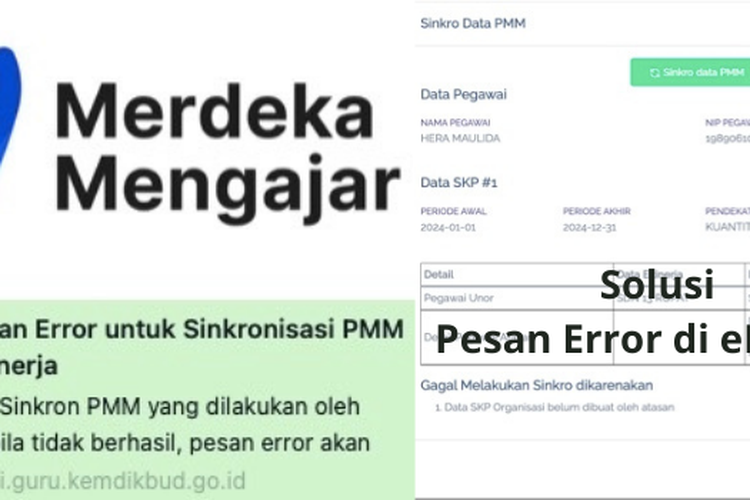Mengatasi Mimpi Buruk Sinkronisasi: Aplikasi Mobile Gagal Menyinkronkan Akun? Jangan Panik!
Kita semua pernah mengalaminya. Momen ketika kita sangat membutuhkan informasi di aplikasi mobile kita, tapi yang muncul malah pesan error menyakitkan: “Sinkronisasi Gagal,” “Akun Tidak Tersinkronisasi,” atau variasi lain yang sama menyebalkannya. Rasanya seperti dunia runtuh seketika, terutama jika kita sedang terburu-buru atau bergantung pada data tersebut.
Bayangkan saja: Anda sedang menuju rapat penting dan ingin melihat presentasi terbaru di Google Drive. Atau, Anda sedang menunggu konfirmasi pembayaran dari teman melalui aplikasi perbankan mobile. Tiba-tiba, aplikasi tidak mau menyinkronkan data. Panik? Pasti! Frustasi? Tentu saja!
Masalah aplikasi mobile yang gagal melakukan sinkronisasi akun bisa menjadi sumber stres yang signifikan. Untungnya, sebagian besar masalah ini dapat diatasi dengan langkah-langkah sederhana dan mudah diikuti. Artikel ini akan memandu Anda melalui berbagai solusi efektif untuk mengatasi masalah sinkronisasi akun di aplikasi mobile Anda, sehingga Anda dapat kembali produktif dan terhubung dengan dunia.
Memahami Akar Masalah: Mengapa Aplikasi Mobile Gagal Menyinkronkan Akun?
Sebelum kita melompat ke solusi, penting untuk memahami mengapa masalah ini bisa terjadi. Ada beberapa faktor yang dapat menyebabkan aplikasi mobile gagal menyinkronkan akun, antara lain:
- Koneksi Internet yang Tidak Stabil: Ini adalah penyebab paling umum. Sinkronisasi membutuhkan koneksi internet yang stabil dan cepat. Jika koneksi Wi-Fi Anda lemah atau data seluler Anda terputus-putus, proses sinkronisasi dapat terganggu.
- Masalah dengan Server Aplikasi: Terkadang, masalahnya bukan pada perangkat Anda, tetapi pada server aplikasi itu sendiri. Server mungkin sedang down karena pemeliharaan, overload, atau masalah teknis lainnya.
- Cache dan Data Aplikasi yang Rusak: Cache dan data aplikasi yang menumpuk seiring waktu dapat menjadi korup dan menyebabkan masalah sinkronisasi.
- Versi Aplikasi yang Kedaluwarsa: Menggunakan versi aplikasi yang kedaluwarsa dapat menyebabkan ketidakcocokan dengan server aplikasi dan memicu masalah sinkronisasi.
- Konflik dengan Aplikasi Lain: Beberapa aplikasi mungkin saling bertentangan dan mengganggu proses sinkronisasi.
- Pengaturan Tanggal dan Waktu yang Salah: Pengaturan tanggal dan waktu yang tidak akurat pada perangkat Anda dapat menyebabkan masalah sinkronisasi, terutama dengan aplikasi yang mengandalkan stempel waktu.
- Izin Aplikasi yang Tidak Tepat: Aplikasi mungkin tidak memiliki izin yang diperlukan untuk mengakses akun Anda atau melakukan sinkronisasi data.
- Ruang Penyimpanan yang Penuh: Jika ruang penyimpanan di perangkat Anda hampir penuh, aplikasi mungkin tidak dapat menyimpan data sinkronisasi baru.
- Masalah Akun: Ada kemungkinan masalah dengan akun Anda di server aplikasi, seperti kata sandi yang salah atau akun yang dinonaktifkan.
Langkah-Langkah Troubleshooting: Solusi Ampuh Mengatasi Aplikasi Mobile Gagal Sinkronisasi
Setelah kita memahami penyebab potensial, mari kita bahas solusi langkah demi langkah untuk mengatasi masalah ini:
1. Periksa Koneksi Internet Anda: Pastikan Stabil dan Cepat
Ini adalah langkah pertama dan paling penting. Pastikan perangkat Anda terhubung ke jaringan Wi-Fi yang stabil atau memiliki sinyal data seluler yang kuat.
- Uji Koneksi Wi-Fi: Coba buka website atau aplikasi lain yang membutuhkan koneksi internet. Jika Anda tidak dapat mengakses internet, coba restart router Wi-Fi Anda.
- Periksa Sinyal Data Seluler: Pastikan Anda memiliki sinyal data seluler yang cukup. Jika sinyal lemah, coba pindah ke lokasi dengan sinyal yang lebih kuat atau restart perangkat Anda.
- Nonaktifkan dan Aktifkan Kembali Wi-Fi/Data Seluler: Cara sederhana ini seringkali efektif untuk menyegarkan koneksi internet Anda.
- Gunakan Speed Test: Gunakan aplikasi speed test untuk mengukur kecepatan internet Anda. Jika kecepatannya sangat lambat, mungkin ada masalah dengan penyedia layanan internet Anda.
2. Restart Aplikasi: Cara Sederhana yang Seringkali Berhasil
Menutup dan membuka kembali aplikasi dapat membantu mengatasi masalah sementara yang menyebabkan sinkronisasi gagal.
- Tutup Aplikasi Sepenuhnya: Jangan hanya meminimalkan aplikasi. Tutup aplikasi sepenuhnya dari daftar aplikasi yang berjalan di latar belakang.
- Buka Kembali Aplikasi: Setelah aplikasi tertutup sepenuhnya, buka kembali dan coba lakukan sinkronisasi lagi.
3. Restart Perangkat Anda: Langkah Klasik yang Tetap Relevan
Restart perangkat Anda dapat membersihkan memori dan menutup aplikasi yang berjalan di latar belakang yang mungkin menyebabkan konflik.
- Restart Perangkat: Matikan perangkat Anda sepenuhnya, tunggu beberapa detik, lalu hidupkan kembali.
4. Periksa Status Server Aplikasi: Pastikan Tidak Ada Masalah di Pihak Mereka
Jika masalah sinkronisasi berlanjut, periksa apakah ada masalah dengan server aplikasi.
- Kunjungi Situs Web Aplikasi: Cari informasi tentang status server di situs web resmi aplikasi atau di akun media sosial mereka.
- Cari Berita atau Laporan: Cari berita atau laporan online tentang masalah server dengan aplikasi tersebut.
- Gunakan Down Detector: Situs web seperti Down Detector dapat memberikan informasi tentang pemadaman atau masalah yang dilaporkan pengguna lain.
5. Hapus Cache dan Data Aplikasi: Membersihkan File Sementara yang Mungkin Rusak
Cache dan data aplikasi yang rusak dapat menyebabkan masalah sinkronisasi. Membersihkan cache dan data aplikasi dapat membantu mengatasi masalah ini.
- Buka Pengaturan Perangkat: Buka pengaturan perangkat Anda dan cari bagian “Aplikasi” atau “Manajer Aplikasi.”
- Cari Aplikasi yang Bermasalah: Temukan aplikasi yang gagal melakukan sinkronisasi.
- Hapus Cache: Ketuk tombol “Hapus Cache.”
- Hapus Data: Jika menghapus cache tidak menyelesaikan masalah, coba ketuk tombol “Hapus Data.” Perhatikan: Menghapus data akan menghapus semua data yang disimpan di aplikasi, termasuk pengaturan dan informasi login Anda. Anda mungkin perlu login kembali setelah menghapus data.
6. Perbarui Aplikasi: Pastikan Anda Menggunakan Versi Terbaru
Versi aplikasi yang kedaluwarsa dapat menyebabkan ketidakcocokan dengan server aplikasi dan memicu masalah sinkronisasi.
- Buka Google Play Store (Android) atau App Store (iOS): Buka toko aplikasi di perangkat Anda.
- Cari Aplikasi yang Bermasalah: Cari aplikasi yang gagal melakukan sinkronisasi.
- Perbarui Aplikasi: Jika ada pembaruan yang tersedia, ketuk tombol “Perbarui.”
7. Periksa Pengaturan Tanggal dan Waktu: Pastikan Akurat
Pengaturan tanggal dan waktu yang tidak akurat pada perangkat Anda dapat menyebabkan masalah sinkronisasi, terutama dengan aplikasi yang mengandalkan stempel waktu.
- Buka Pengaturan Perangkat: Buka pengaturan perangkat Anda dan cari bagian “Tanggal & Waktu” atau “Umum > Tanggal & Waktu.”
- Aktifkan “Tanggal & Waktu Otomatis”: Pastikan opsi “Tanggal & Waktu Otomatis” diaktifkan. Ini akan memastikan bahwa perangkat Anda secara otomatis menyinkronkan tanggal dan waktu dengan server jaringan.
- Jika “Tanggal & Waktu Otomatis” Tidak Tersedia: Jika opsi “Tanggal & Waktu Otomatis” tidak tersedia, atur tanggal dan waktu secara manual dengan benar.
8. Periksa Izin Aplikasi: Pastikan Aplikasi Memiliki Akses yang Dibutuhkan
Aplikasi mungkin tidak memiliki izin yang diperlukan untuk mengakses akun Anda atau melakukan sinkronisasi data.
- Buka Pengaturan Perangkat: Buka pengaturan perangkat Anda dan cari bagian “Aplikasi” atau “Manajer Aplikasi.”
- Cari Aplikasi yang Bermasalah: Temukan aplikasi yang gagal melakukan sinkronisasi.
- Izin: Ketuk opsi “Izin.”
- Aktifkan Izin yang Diperlukan: Pastikan aplikasi memiliki izin yang diperlukan untuk mengakses akun Anda, data, dan jaringan. Misalnya, aplikasi mungkin memerlukan izin untuk mengakses kontak, kalender, atau penyimpanan.
9. Periksa Ruang Penyimpanan: Pastikan Cukup untuk Sinkronisasi
Jika ruang penyimpanan di perangkat Anda hampir penuh, aplikasi mungkin tidak dapat menyimpan data sinkronisasi baru.
- Buka Pengaturan Perangkat: Buka pengaturan perangkat Anda dan cari bagian “Penyimpanan.”
- Periksa Ruang Penyimpanan yang Tersedia: Lihat berapa banyak ruang penyimpanan yang tersisa di perangkat Anda.
- Hapus File yang Tidak Diperlukan: Jika ruang penyimpanan hampir penuh, hapus file yang tidak diperlukan, seperti foto, video, dan aplikasi yang tidak digunakan.
- Pindahkan File ke Penyimpanan Cloud: Pertimbangkan untuk memindahkan file ke penyimpanan cloud, seperti Google Drive atau Dropbox, untuk membebaskan ruang penyimpanan di perangkat Anda.
10. Hapus dan Instal Ulang Aplikasi: Solusi Terakhir Jika Semuanya Gagal
Jika semua solusi di atas gagal, coba hapus dan instal ulang aplikasi. Ini akan menghapus semua data aplikasi dari perangkat Anda dan menginstal versi terbaru dari toko aplikasi.
- Hapus Aplikasi: Tekan lama ikon aplikasi di layar beranda atau di laci aplikasi, lalu ketuk opsi “Hapus” atau “Copot Pemasangan.”
- Instal Ulang Aplikasi: Buka Google Play Store (Android) atau App Store (iOS) dan cari aplikasi yang ingin Anda instal ulang. Ketuk tombol “Instal.”
11. Periksa Akun Anda: Pastikan Tidak Ada Masalah di Pihak Akun
Ada kemungkinan masalah dengan akun Anda di server aplikasi, seperti kata sandi yang salah atau akun yang dinonaktifkan.
- Coba Login di Perangkat Lain: Coba login ke akun Anda di perangkat lain atau melalui browser web. Jika Anda tidak dapat login, mungkin ada masalah dengan akun Anda.
- Reset Kata Sandi: Jika Anda lupa kata sandi Anda, coba reset kata sandi Anda melalui opsi “Lupa Kata Sandi” di halaman login.
- Hubungi Dukungan Pelanggan: Jika Anda masih mengalami masalah dengan akun Anda, hubungi dukungan pelanggan aplikasi untuk mendapatkan bantuan.
Tips Tambahan: Mencegah Masalah Sinkronisasi di Masa Depan
Selain mengatasi masalah saat ini, ada beberapa tips yang dapat Anda ikuti untuk mencegah masalah sinkronisasi di masa depan:
- Pastikan Koneksi Internet Anda Stabil: Gunakan koneksi Wi-Fi yang kuat atau data seluler yang stabil saat menyinkronkan data.
- Perbarui Aplikasi Secara Teratur: Selalu gunakan versi terbaru aplikasi untuk memastikan kompatibilitas dan memperbaiki bug.
- Bersihkan Cache dan Data Aplikasi Secara Berkala: Membersihkan cache dan data aplikasi secara berkala dapat membantu mencegah masalah sinkronisasi.
- Kelola Ruang Penyimpanan: Pastikan Anda memiliki cukup ruang penyimpanan di perangkat Anda untuk menyimpan data sinkronisasi.
- Periksa Izin Aplikasi: Pastikan aplikasi memiliki izin yang diperlukan untuk mengakses akun Anda dan melakukan sinkronisasi data.
Kesimpulan: Kembali Terhubung dan Produktif
Masalah aplikasi mobile yang gagal melakukan sinkronisasi akun memang menjengkelkan, tetapi sebagian besar masalah ini dapat diatasi dengan langkah-langkah sederhana yang telah kita bahas. Dengan mengikuti panduan ini, Anda dapat dengan cepat mendiagnosis dan mengatasi masalah sinkronisasi, sehingga Anda dapat kembali terhubung dan produktif.
Ingatlah, kesabaran adalah kunci. Jika satu solusi tidak berhasil, jangan menyerah. Coba solusi lain sampai Anda menemukan yang tepat. Dan jika Anda masih mengalami masalah, jangan ragu untuk menghubungi dukungan pelanggan aplikasi untuk mendapatkan bantuan lebih lanjut.
Dengan sedikit usaha, Anda dapat memastikan bahwa aplikasi mobile Anda selalu tersinkronisasi dengan benar, sehingga Anda dapat mengakses informasi yang Anda butuhkan kapan saja dan di mana saja. Selamat mencoba!